¿Sabías que puedes usar tu Mac para compartir tu contraseña de red Wi-Fi con otro usuario de iOS o macOS? Para hacer eso, conéctese a la red, inicie sesión con su ID de appley coloque el dispositivo de la otra persona junto a su MacBook. Luego, seleccione la misma red inalámbrica en el otro dispositivo y espere hasta que su Mac le pida que comparta su contraseña de Wi-Fi con el otro usuario.
Desafortunadamente, su Mac a veces puede mostrar un mensaje de error que dice que hubo un problema al compartir su contraseña de Wi-Fi. El otro usuario recibirá una notificación similar. Si el error persiste incluso después de desconectarse y volver a conectarse a la red, siga los consejos de solución de problemas que se indican a continuación.
Contenido
-
Qué hacer si su Mac no comparte la contraseña de Wi-Fi
- Cerrar sesión en iCloud
- Elimina tus redes Wi-Fi
- Utilice una conexión Ethernet
- Actualice sus dispositivos
- Conclusión
- Artículos Relacionados:
Qué hacer si su Mac no comparte la contraseña de Wi-Fi
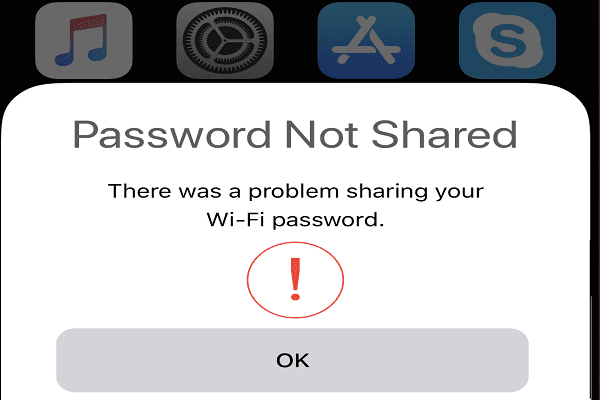
Cerrar sesión en iCloud
Cierre sesión en su cuenta de iCloud y reinicie su computadora. Por cierto, si ha iniciado sesión en varios dispositivos, asegúrese de cerrar la sesión en todas partes. Luego, vuelva a iniciar sesión para establecer una nueva conexión con los servidores de Apple. Compruebe si esta solución rápida resolvió el problema de compartir la contraseña de Wi-Fi.
Elimina tus redes Wi-Fi
Borrar todas las redes inalámbricas guardadas en todos sus dispositivos puede ayudarlo a solucionar este problema.
Mac OS
- Clickea en el Menú de manzana E ir a Preferencias del Sistema.
- Luego haga clic en La red y golpea el Avanzado botón.
- Debajo Redes preferidas, haga clic en la red Wi-Fi que desea eliminar y presione la opción de eliminar (el signo menos).
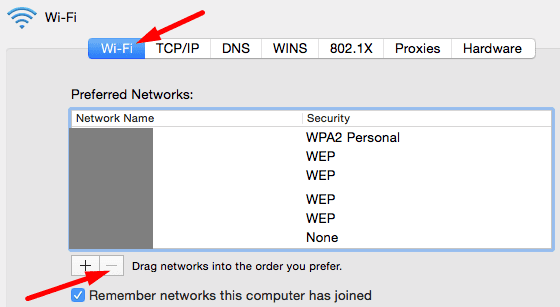
- Haga clic en Eliminar y guarde los cambios.
iOS
Para restablecer la configuración de red en iOS, vaya a Ajustes, Seleccione General, grifo Reiniciar, y luego Reiniciar configuración de la red. Ingrese su contraseña y presione el Restablecer red opción para confirmar su elección.

Reinicie sus dispositivos y luego vuelva a agregar la red Wi-Fi problemática a la lista de redes preferidas.
Utilice una conexión Ethernet
Si tiene una llave USB-C a Ethernet, conéctela a su Mac y use esta conexión durante dos o tres minutos. Luego, desconecte el dongle, cambie de nuevo a Wi-Fi, asegúrese de que sus dispositivos estén uno al lado del otro y verifique si puede compartir su contraseña de Wi-Fi ahora.
Actualice sus dispositivos
Si tiene versiones obsoletas de iOS y macOS en sus dispositivos, es posible que algunas funciones no estén disponibles. Instale las últimas versiones del sistema operativo y compruebe si esta rápida solución funcionó para usted.
En tu iPhone, ve a Ajustes, Seleccione Generaly toque Actualización de software. En su Mac, haga clic en el Menú de Apple, ir a Preferencias del Sistema, haga clic en Actualizacion del sistema y busque actualizaciones.

Conclusión
Si no puede usar la opción de compartir contraseña de Wi-Fi en su Mac, cierre sesión en su cuenta de iCloud, elimine sus redes Wi-Fi y asegúrese de actualizar sus dispositivos. Además, puede usar temporalmente una llave USB-C a Ethernet y luego volver a Wi-Fi. Haga clic en los comentarios a continuación y háganos saber si estas soluciones lo ayudaron a solucionar el problema.